Docker
docker 中常用命令
docker search xxx查看 xxx 有哪些可用版本docker pull从一个 Docker 的仓库服务器下拉一个镜像或仓库docker push将一个镜像或者仓库推送到一个 Docker 的注册服务器docker build .以当前目录下的 Dockerfile 为基础构建镜像 --tag <镜像名称>docker images查看是否已安装了对应镜像docker run创建一个新容器,并在其中运行给定命令-i交互式操作。-t终端。-d进入后台运行, 想要进入容器需要使用指令 docker exec <容器 ID>-p映射容器内的网络端口到宿主机上 -p <宿主机端口:容器内端口>--name指定容器名称-v/opt/docker_v/mysql/conf:/etc/mysql/conf.d 将主机/opt/docker_v/mysql/conf 目录挂载到容器的/etc/mysql/conf.d ?
docker ps -a查看所有容器docker kill <容器 ID>关闭一个运行中的容器 (包括进程和所有相关资源)docker stop <容器 ID>停止一个容器docker start <容器 ID>启动一个已经停止的容器docker restart <容器 ID>重启一个容器docker rm <容器 ID>删除给定的若干个容器docker rmi <镜像 ID>删除给定的若干个镜像docker cp在容器和本地宿主系统之间复制文件中
docker 中运行 mysql
bash
docker pull mysql:latest
docker run --name xxx -p 3333:3306 -e MYSQL_ROOT_PASSWORD=123456 -d mysql
docker exec -it xxx/容器ID bash # -it 提供交互式环境 bash 进入实例后启动 bash 程序
mysql -u root -p # 登陆数据库
create database mangosteen charset=utf8; # 新建数据库
exit # 退出数据库&宿主机docker 容器中 mysql 时区问题
docker 中运行 mysql 默认时区就是 UTC
- 新启动一个容器的话, 只要在启动容器的时候带上参数即可:
-e TZ=Asia/Shanghai - 已启动的容器需要修改配置(重启才能生效--永久有效)
bash
date
ln -sf /usr/share/zoneinfo/Shanghai /etc/localtime
# 退出重启docker
exit
docker restart 容器IDdocker 使用宿主机的 ssh 秘钥
如果你的本地 SSH 代理正在运行,扩展程序(vscode)将自动转发你的本地 SSH 代理。
如果没有运行(mac 一般会默认运行, Linux 和 windows 不会)需要自己运行以下命令(管理员PowerShell):
bash
# Make sure you're running as an Administrator
Set-Service ssh-agent -StartupType Automatic
Start-service ssh-agent
Get-Service ssh-agent并将 ssh 添加到代理:
ssh-add $HOME/.ssh/id_rsa 或者是 github_rsa 这种自己生成的 ssh 密钥名字
Dockerfile
FROM指定基础镜像,例如FROM ubuntu:18.04 as builderas builder 是给阶段命名。RUN执行命令并构建镜像,例如RUN apt-get update && apt-get install -y python3。WORKDIR设置工作目录,例如WORKDIR /app。COPY复制文件或目录到镜像中,例如COPY . /app。ADD类似于 COPY,但可以处理远程 URL 和解压 tar 文件。ENV设置环境变量,例如ENV NAME=John。ENV TZ=Asia/Shanghai设置时区EXPOSE暴露容器端口,例如EXPOSE 8080。CMD指定容器启动时执行的命令,例如CMD ["python3", "app.py"]。ENTRYPOINT指定容器启动时执行的命令,与 CMD 的区别是可以接受用户输入的参数,例如ENTRYPOINT ["python3", "app.py"]。ARG定义构建镜像时的变量,例如ARG VERSION=1.0。
以下技巧减少构建镜像的大小和时间:
- 使用 alpine 镜像
- 先 COPY package.json 然后 npm install 之后在 COPY 项目其他文件, 这样每次打包镜像只要 package.json 没有变化就不会重新 install
- 例如前端项目打包后真正需要部署的是 dist 相关的文件, 可以使用多阶段构建, 在第二个阶段 COPY dist 目录和 package.json 仅安装生产环境依赖(--production), 部署到 nginx
- 使用 ARG 增加构建灵活性, ARG 是构建时的参数,ENV 时运行时的变量, 二者结合起来使用可以增加构建灵活性
- CMD 结合 ENTRYPOINT, 配置 ENTRYPOINT 在运行镜像时携带的参数会是 ENTRYPOINT 中的额外参数, 而 CMD 会是覆盖参数. 也就是配置 CMD 运行时携带参数会覆盖掉 CMD 中的参数, 可以同时配置 ENTRYPOINT 和 CMD, 前者一定会执行, 后者可以根据运行时命令替换(类似默认值?) 用 CMD 比较多
- COPY 和 ADD 都可以把宿主机的文件复制到容器内, ADD 复制 tar.gz 文件会解压. 用 COPY 比较多
Dockerfile
FROM node:16-alpine as build-stage
WORKDIR /app
RUN corepack enable
COPY .npmrc package.json pnpm-lock.yaml ./
RUN --mount=type=cache,id=pnpm-store,target=/root/.pnpm-store \
pnpm install --frozen-lockfile
COPY . .
RUN pnpm build
FROM nginx:stable-alpine as production-stage
COPY --from=build-stage /app/dist /usr/share/nginx/html
EXPOSE 80
CMD ["nginx", "-g", "daemon off;"]BuildKit
默认好像是禁用的, 启用需要前往 /etc/docker/daemon.json 配置, 如果 daemon.json 文件不存在就 touch 新建一个
json
{
"features": {
"buildkit": true
}
}然后重新启动 Docker 守护进程.
bash
sudo systemctl restart dockerLinux
systemctl start docker启动 dockersystemctl restart docker重启 dockersystemctl stop docker关闭 dockersudo apt remove --purge docker.io删除 docker
常用镜像
gitlab/gitlab-cegitlab-ce 是一个开源的社区版 GitLabnode:16-alpinenode:16-alpine 是一个基于 Alpine 的 Node.jsnginx:stable-alpinenginx:stable-alpine 是一个基于 Alpine 的 Nginx
docker compose
docker compose 和 docker-compose 本质上没有区别, 只是调用方式的不同, 官方推荐的好像是 docker-compose
yml
# docker-compose.yml
version: '3'
services:
mysql:
# 环境变量
environment:
TZ: Asia/Shanghai
MYSQL_ROOT_PASSWORD: ${MYSQL_ROOT_PASSWORD}
MYSQL_DATABASE: ${MYSQL_DATABASE}
# 自定义的主机名和IP映射
extra_hosts:
- 'host.docker.internal:host-gateway'
ports:
- ${MYSQL_PORT}:3306
# 设置utf8字符集
command: mysqld --character-set-server=utf8mb4 --collation-server=utf8mb4_general_ci
server:
# 从当前路径构建镜像, 并使用这个镜像启动容器
build: .
# 指定镜像启动容器
image: xxx-service
# 容器名称
container_name: xxx-server
# 重启
restart: always
# 环境文件
env_file:
- .env
- .env.production
# 端口映射
ports:
- '80:80'
# 当前服务启动之前先要把depends_on指定的服务启动起来才行
depends_on:
- mysql
- redis
# 网络
networks:
- custom_net
netwroks:
custom_net:
name: custom_net- 部署任何镜像到服务器的时候, 如果有容器一直重启而找不到原因的情况, 不要通过反复猜测 修改 走cicd去验证解决, 而应该直接 ssh 去服务器运行刚才出问题的容器查看具体的报错问题.
- 如果mysql和后端代码都是使用容器运行, 那么后端代码中连接mysql要注意: 这是在容器内连接容器外的宿主机的mysql映射出来的某个端口.
- 云服务记得配置防火墙允许哪些端口公网可访问
CICD
在使用 ci/cd 部署的时候可能需要用到下面这段 shell
shell
- docker build . --tag clock
# 判断name=clock这个容器是否在运行,在运行的话就进行销毁
- if [ $(docker ps -aq --filter name=clock) ]; then docker rm -f clock;fi
- docker run -d -p 8080:80 --name clock clockFAQ
当我在 ubuntu 上运行 docker compose 时遇到了一个报错:
bash
http: invalid Host header
# 经过一番排查发现应该是 Docker 最新稳定版本的问题
# 通过安装最新的 Edge 版本解决了该问题: (2023/11/29)
sudo snap refresh docker --channel=latest/edge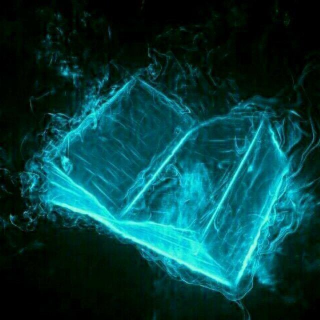 _Ghosteye
_Ghosteye